Ang GNU Image Manipulation Program ay isang libreng open-source na software sa pagmamanipula ng imahe, ang GIMP ay may mga tampok at tool na ginagawa itong isang mahigpit na katunggali na may ilang bayad na high-end na software sa pagmamanipula ng imahe. Sa maraming mga tampok at tool na magagamit sa mga gumagamit ng GIMP madali itong matutunan kung paano I-fade out ang Mga Larawan at gawin itong hugasan sa GIMP .

Paano i-fade out ang mga imahe at gawin itong hugasan sa GIMP
Ang paggawa ng mga larawan ay mukhang washout ay isang istilo na maaaring magdulot ng interes, lalo na kung gagawin gamit ang mga tamang larawan. Ang washout effect ay nilikha sa pamamagitan ng paggawa ng mga kulay na mas magaan. Sino ang mag-aakala na ang paggawa ng isang kulay na mas magaan ay maaaring maging kaakit-akit? Buweno, ang artikulong ito ay dadaan sa mga hakbang ng paggamit ng GIMP upang gawin ang epekto ng washout sa isang imahe.
- Ilagay ang imahe sa GIMP
- Ayusin ang saturation ng Hue
- I-save ang gumaganang file
- I-export ang isang pinatag na kopya
1] Ilagay ang larawan sa GIMP
Ang unang hakbang sa paggawa ng washout effect sa isang imahe sa GIMP ay ilagay ang imahe sa GIMP. Mayroong ilang mga paraan upang ilagay ang imahe sa GIMP.
- Maaari mong mahanap ang lokasyon ng imahe sa iyong device pagkatapos ay i-right-click ang larawan at piliin ang Buksan gamit ang GIMP. Ang imahe ay magbubukas sa GIMP tulad ng isang background at hindi sa isang canvas.
- Maaari mo ring buksan ang imahe sa GIMP sa pamamagitan ng pagbubukas ng GIMP at pagkatapos ay lumikha ng bagong canvas sa pamamagitan ng pagpunta sa file pagkatapos Bago upang buksan ang dialog box ng Bagong imahe. Piliin ang mga setting na gusto mo para sa iyong bagong larawan pagkatapos ay pindutin Ok upang lumikha ng canvas. Maaari mo na ngayong idagdag ang larawan para sa washout sa canvas na ginawa. Upang idagdag ang larawan pumunta sa file pagkatapos Bukas upang buksan ang window ng magdagdag ng larawan. Hanapin ang larawan at piliin ito at i-click Bukas . Ang imahe ay bubuksan bilang isang hiwalay na dokumento. Maaari mo lamang itong i-click at i-drag ito sa canvas na iyong ginawa.
- Ang susunod na paraan na maaari mong ilagay ang isang imahe sa GIMP ay sundin ang nakaraang paraan upang lumikha ng isang blangkong canvas. Pagkatapos ay pumunta ka sa lokasyon ng larawan sa iyong device. I-click ang larawan pagkatapos ay i-drag ito sa GIMP at ilagay ito sa blangkong canvas.

Ito ang orihinal na larawan kung saan gagawin ang wash-out effect.
nvidia crash at telemetry reporter
2] Ayusin ang Hue at saturation
Ang susunod na hakbang ay upang ayusin ang Hue at saturation ng imahe na inilagay mo sa GIMP.
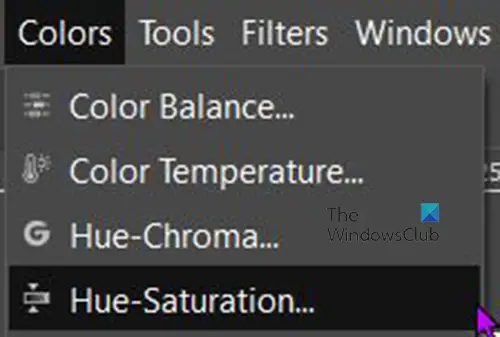
Upang ayusin ang saturation ng imahe pumunta sa tuktok na menu bar at pindutin Kulay pagkatapos ay pindutin Hue-saturation .
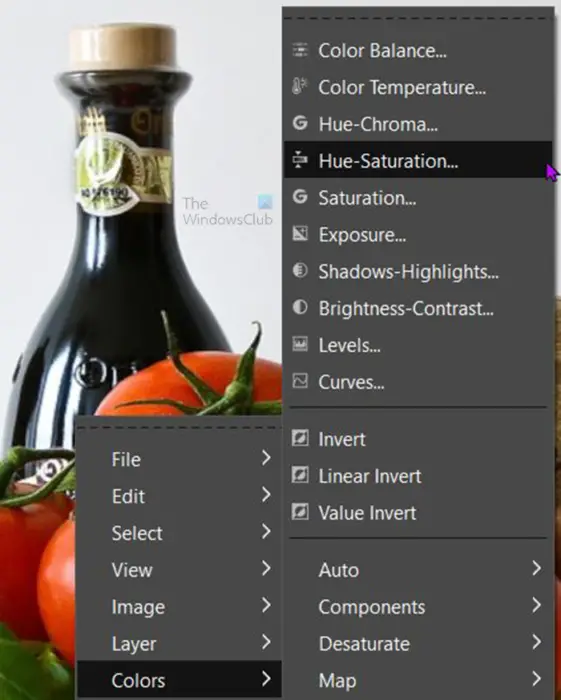
Ang isa pang opsyon para makarating sa Hue-saturation ay ang pag-right-click sa larawan. May lalabas na menu click Kulay pagkatapos ay i-click Hue-saturation .
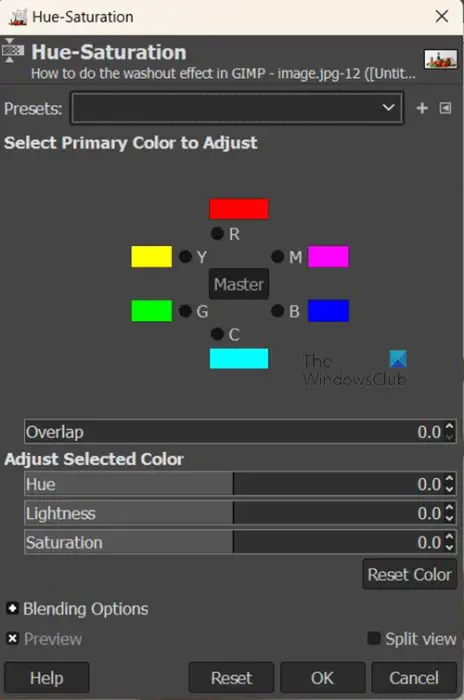
Ang Hue-saturation magbubukas ang kahon ng mga pagpipilian para sa iyo upang gumawa ng mga pagsasaayos. Makakakita ka ng anim na kulay na maaari mong i-click kung gusto mong ayusin ang Hue-saturation para sa isang partikular na kulay. Kung hindi ka mag-click sa isang partikular na kulay, ang kabuuang mga kulay ay iaakma.
Kailangan mo na ngayong ayusin ang slider para sa Kagaanan . Mag-click sa slider ng Lightness at i-drag ito sa kanan upang gawing mas magaan ang imahe. Tiyaking napili ang opsyon sa Pag-preview upang makita mo ang mga pagbabagong nangyayari habang inililipat mo ang slider.
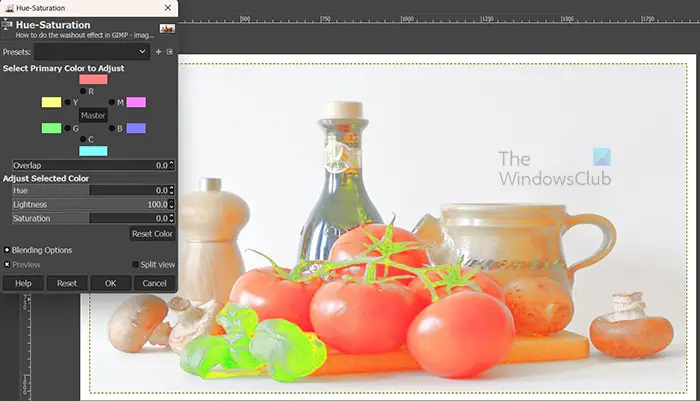
Ang karagdagang pakanan ay magiging mas malinis ang imahe. Ang epekto ay mangangailangan ng higit o mas kaunting gaan depende sa Imahe na ginamit.
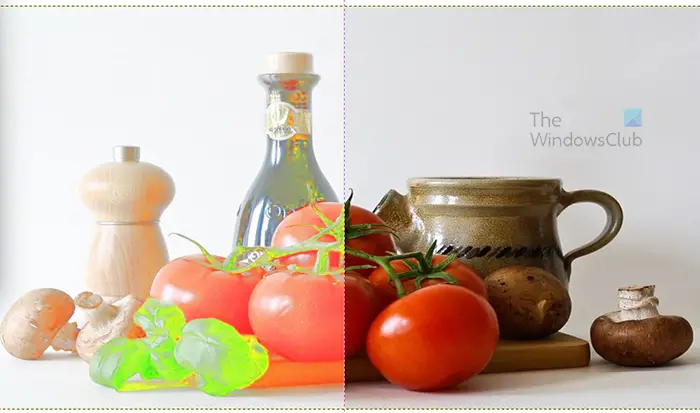
Kung gusto mong makakita ng magkatabi na paghahambing sa pagitan ng hitsura ng larawan bago ginawa ang mga pagsasaayos, piliin ang Hatiin ang view opsyon. Makikita mo ang imahe na nahahati sa dalawa na may isang seksyon na nananatiling hindi nagbabago at isang seksyon ang aktibong lugar. Huwag mag-alala kapag lumabas ka sa mga opsyon sa Hue-saturation o alisan ng tsek ang opsyong Split view, gagawin ang mga pagbabago sa buong larawan. ang pagpipiliang Split view ay hindi magagamit kahit sa ilang bayad na software. Ang Split view ay isang napaka-kapaki-pakinabang na tampok sa GIMP.
Kapag nasiyahan ka sa mga resulta pindutin Ok upang isara ang window ng Hue-saturation options at panatilihin ang mga pagbabago. Maaari mo ring pindutin I-reset ang kulay kung gusto mong ibalik ang mga kulay sa kanilang mga default na setting.

Ito ang imahe na mukhang washed out.
3] I-save ang gumaganang file
Maaari mong i-save ang larawan upang ma-edit mo pa rin ito sa ibang pagkakataon. Upang i-save ang imahe bilang isang nae-edit na GIMP file pumunta sa file pagkatapos I-save bilang . Pumili ng lokasyon kung saan mo gustong i-save at pangalanan ang file pagkatapos ay pindutin I-save .
4] Mag-export ng naka-flatten na kopya
Maaaring gusto mong ibahagi ang nahugasang larawan, gamitin ito sa isang website, i-print ito, o ibahagi ito sa digital media. Nangangahulugan ito na gugustuhin mong patagin ang imahe. para patagin ang larawan at i-save ito sa isang format na madaling ibahagi pumunta sa file pagkatapos I-export bilang o pindutin Shift + Ctrl + E . Magbubukas ang window ng I-export ang larawan. Pumili ng pangalan ng file at lokasyon at pindutin I-export .
Basahin : Paano magdagdag ng Glow sa isang Bagay sa GIMP
Paano ko gagawing washout ang isang imahe sa GIMP?
Ang paggawa ng washout ng imahe sa GIMP ay medyo madali, sundin lamang ang mga hakbang sa ibaba.
memory windows windows 10
- Ilagay ang imahe sa GIMP
- Mag-right-click sa larawan pagkatapos ay pumunta Kulay pagkatapos Hue-saturation
- Kapag lumabas ang Hue-saturation option window, i-click at i-drag ang Kagaanan slider sa kanan
- Kapag ang kulay ng imahe ay umabot sa isang kasiya-siyang antas ng pag-click Ok upang panatilihin ang mga setting at isara ang window ng mga pagpipilian sa Hue-saturation
Maaari ko bang i-save ang mga setting ng Hue-saturation para magamit sa hinaharap?
Kung gusto mong maging available bilang preset ang washout Hue-saturation na mga setting na ginawa mo lang, i-click ang + simbolo sa tabi ng Preset window sa hue-saturation options window. Ang I-save ang mga setting bilang pinangalanang preset magbubukas ang bintana. Pangalanan ang setting pagkatapos ay pindutin ang Ok. Magiging available ang preset sa preset na drop-down box sa susunod na gumamit ka ng Hue-saturation.















